python编程实例大全
在Mac上使用Python进行编程是一个非常常见的选择,因为Mac OS X操作系统本身就内置了Python解释器。Mac操作系统的Unix环境也为Python开发提供了良好的支持。下面将为您介绍如何在Mac上进行Python编程。
1. 安装Python
Mac OS X自带有Python 2.7版本。如果您需要使用更新的Python版本,可以通过以下几种方式安装:
- 通过Homebrew安装Python 3:
在终端中运行以下命令:
/bin/bash c "$(curl fsSL https://raw.githubusercontent.com/Homebrew/install/HEAD/install.sh)"brew install python3 - 通过Anaconda安装Python:
访问Anaconda官方网站下载适用于Mac的Anaconda安装包,并按照指引完成安装。
2. 设置开发环境
建议使用集成开发环境(IDE)来进行Python编程,常见的IDE有:
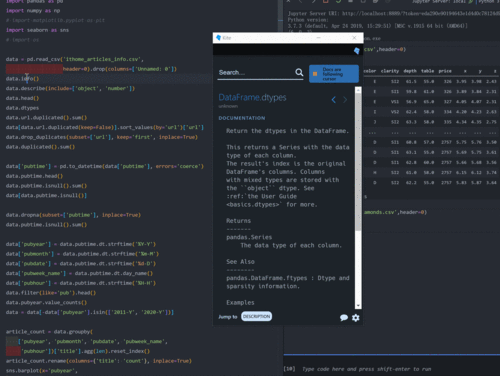
- PyCharm:JetBrains公司推出的专业Python开发工具,功能强大且易于使用。
- VSCode:轻量级的跨平台编辑器,支持Python开发,并可通过安装插件进行扩展。
3. 编写Python代码
在IDE中新建一个Python项目,然后开始编写代码。在Mac上,您可以通过终端运行Python脚本,也可以直接在IDE中运行。
以下是一个简单的Python示例:
```python
def greet(name):
print("Hello, " name "!")
greet("Alice")
```
4. 调试和运行程序
在IDE中,您可以进行代码调试和程序运行。调试功能可以帮助您定位并解决代码中的bug。
在终端中,您可以通过命令行运行Python脚本:
python3 script.py
5. 常见问题解决
如果在Mac上使用Python时遇到问题,可以尝试以下方法解决:
- 查看Python版本:
python version - 安装第三方库:
pip install package_name - 更新pip:
pip install upgrade pip
总结
在Mac上使用Python进行编程是一件愉快且高效的事情。通过良好的开发环境和工具支持,您可以轻松地开发Python应用程序。祝您编程愉快!









